Autodesk Revit propose une fonctionnalité permettant de gérer les phases de construction d’un projet.
La gestion des phases
Dans un premier temps, cet outil vous invite à créer les différentes phases d’exécution des travaux.
- Onglet « Gérer », Fenêtre « Phase de construction», Fonction « Phases »
- Dans le premier onglet « Phases du projet», créez vos phases à l’aide des boutons « Insérer avant » et/ou « Insérer après »
Vous devrez ensuite définir la phase dans laquelle se trouve chaque objet de votre modèle.
Dans les propriétés d’occurrence de chaque objet, réglez la « phase de création » et la « phase de démolition » si besoin au sein du regroupement « Phase de construction ».
Enfin, vous aurez la possibilité de définir au sein de chaque vue, la phase ainsi que le filtre des phases permettant de contrôler l’affichage des éléments.
Dans les propriétés d’occurrence de chaque vue, réglez le « Filtre des phases » et la « phase » au sein du regroupement « Phase de construction ».
Si aucun filtre de phase ne vous convient, vous avez la possibilité de créer un nouveau filtre des phases ou de personnaliser un existant.
Retournez dans la boite de dialogue des phases :
- Onglet « Gérer », Fenêtre « Phase de construction», Fonction « Phases »
- Cliquez sur le deuxième onglet « Filtres des phases»
Si vous souhaitez créer un nouveau filtre de phase, cliquez sur « Nouveau » puis nommez-le.
Pour chaque état (« Nouveau », « Existant », Démoli » et « Temporaire »), définissez la visibilité de l’objet :
- Par catégorie => Affichage natif de l’objet
- Remplacé => Applique la modification graphique définit dans le troisième onglet
- Non affiché => Masque l’objet
Nota : L’état d’un objet est défini en fonction de sa phase et de celle de la vue. Il varie donc d’une vue à l’autre.
Pour une meilleur compréhension des quatre états possibles pour un objet et donc de la personnalisation des filtres des phases, vous pouvez consulter l’article : Les filtres des phases Revit
Les phases d’un lien Revit
Il est également possible de gérer l’affichage des objets d’un lien Revit en fonction dans une vue en fonction de la phase et du filtre de phases.
En Automatique
Pour que cela fonctionne de manière automatique dans chaque vue, il vous faudra respecter deux règles.
Règle n°1 : Mettre en adéquation les phases de votre lien avec celle de votre maquette.
- Sélectionnez votre lien
- Cliquez sur « Modifier le type» ❶
- Cliquez sur « Modifier…» dans le champs « Affectation des phases » ❷
- Sélectionnez la phase du lien correspondante à la phase dans votre maquette « hôte » ❸
Nota : Si vos phases sont nommées de manière strictement identique l’association n’est pas obligatoire.
Règle n° 2 : Les filtres de phases utilisés dans votre maquette « hôte » doit exister dans votre maquette liée. Ils doivent donc être nommés et configurer exactement de la même manière.
En manuel
Si l’une de ces règles n’est pas respectée alors la définition des graphismes des objets en fonction des deux propriétés d’occurrence « Phase » et « filtre des phases » de votre vue ne fonctionnera pas pour les objets de votre lien.
Cela vous obligera donc à régler la « phase » et le « filtre de phases » de votre lien vue par vue :
- Tapez « VV» pour ouvrir la boite de « Remplacement de visibilité / graphisme »
- Rendez-vous dans l’onglet « Lien Revit»
- Cliquez dans la colonne « Paramètre d’affichage» de votre lien »
- Dans l’onglet « Outils de base», cliquez sur « Personnalisé »
- Sélectionnez la « phase» et le « filtre des phases » de votre lien au sein de liste déroulante.
A bientôt sur le blog APLICIT.



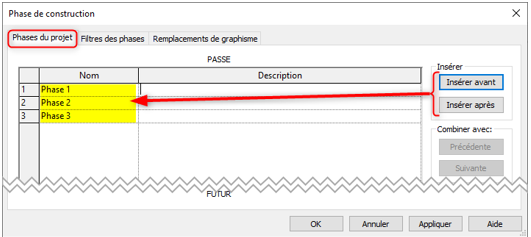
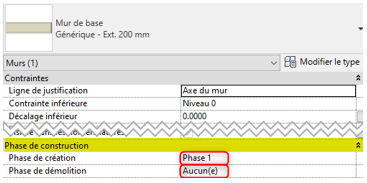
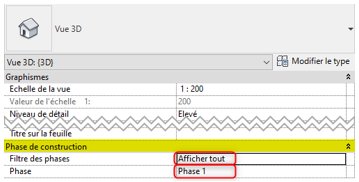
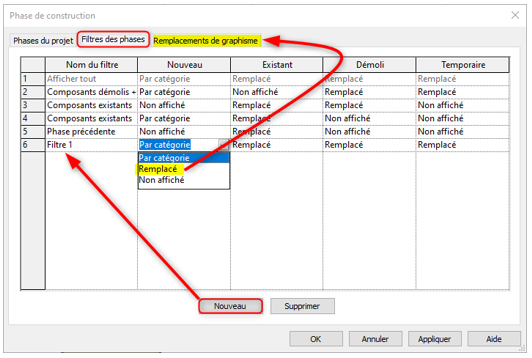

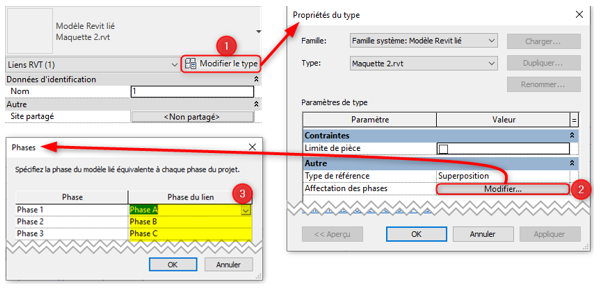
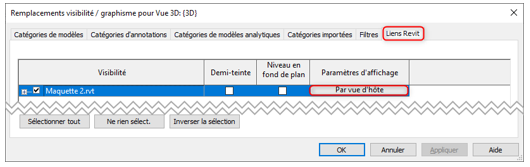
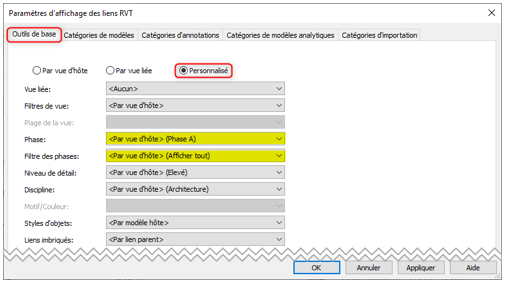












Laisser un commentaire